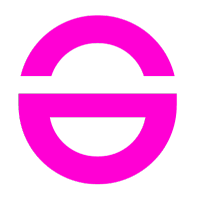Mes Rapports
Trouvez ici toutes les informations nécessaires à la bonne compréhension des rapports
Définition
Un rapport est une archive (un fichier zip) qui concerne une ou plusieurs analyses.
Il permet de générer un fichier au format Word qui comprend une table des matières (la liste des tests qui vous est accessible), puis pour chaque test :
- affiche les métadonnées du test
- le résultat du test
- un lien vers les fichiers Excel des tableaux de détail, synthèse ou Cerfa lié au test. Ce lien est cliquable et permet d'ouvrir directement le bon fichier. Attention : Il est nécessaire d'avoir dézippé l'archive au préalable pour que les liens fonctionnent.
Il dépend donc des offres souscrites sur l'analyse concernée : plus vos offres vous permettent de voir de tests, plus le rapport sera complet.
Selon votre type de compte, votre rapport peut contenir plus ou moins d'analyse au sein de la même archive.
Il est également possible de fusionner les rapports, c'est-à-dire qu'au lieu d'avoir un dossier avec un fichier Word pour chaque analyse, il y aura un seul fichier Word qui reprend les résultats des différentes analyses.
Pour des raisons de visibilité, cette fonctionnalité n'est accessible que pour 3 analyses maximum dans le rapport.
Descriptif de la page

La disponibilité des fonctionnalités décrites dans cette page est sujette au rôle de votre utilisateur (plus d'informations ici).
Arborescence
Il est possible de définir une arborescence, de créer des dossiers et des sous-dossiers afin de répartir vos rapports comme bon vous semble.
Sur ces dossiers, via les "..." sur chaque dossier, il est possible de :
- créer un sous-dossier
- les renommer
- les supprimer (ainsi que leur contenu)
- les déplacer (ainsi que leur contenu) au sein d'un autre dossier ou sous-dossier
A noter : Il est également possible de glisser-déposer les dossiers vers la destination souhaitée.
Barre supérieure
Il y a plusieurs éléments :
- une barre de recherche permettant de filtrer vos rapports par nom
- Un bouton pour déplacer plusieurs rapports d'un seul coup, via une sélection multiple d'éléments dans le tableau
- Un bouton pour supprimer plusieurs rapports d'un seul coup, via une sélection multiple d'éléments dans le tableau
- Un bouton pour générer des rapports. Plus d'information au chapitre Génération d'un rapport.
Tableau
Le tableau reprend tous les rapports sur lesquels vous avez la visualisation. Les colonnes sont filtrables, réordonnables (sans sauvegarde toutefois).
On peut y voir :
- le statut de génération du rapport (en erreur, en cours, succès)
- le nom du rapport
- la date de génération
- le nom de son créateur
Sur chaque ligne du tableau, un bouton "..." est accessible et permet :
- de déplacer le rapport
- de supprimer le rapport
- de télécharger l'archive de ce rapport
A noter : qu'il est également possible de glisser-déposer les rapports vers la destination souhaitée dans l'arborescence.
Génération d'un rapport
Au clic sur le bouton "Générer un rapport", le rapport sera généré dans le dossier dans lequel vous êtes au moment où vous cliquez sur le bouton.
Une modale va s'ouvrir, constituée de 3 étapes :
Etape 1

Cette étape permet de sélectionner le ou les analyses qui concernent le rapport que vous souhaitez générer. Vous pouvez ajouter, supprimer unitairement ou supprimer toutes les analyses concernées.
Vous pouvez également connaître la limite du nombre d'analyses concernées par le même rapport en bas à gauche du sélecteur des analyses (10 dans cet exemple). Cette valeur dépend de votre type de compte.
Etape 2

Cette étape permet de sélectionner la classification des tests que vous souhaitez exploiter pour la présentation de votre rapport. Plus de détails ici
Une fois cette catégorie choisie, vous pouvez choisir unitairement les tests que vous souhaitez inclure ou non dans votre rapport.
Etape 3
Il s'agit d'une étape de filtrage des tests plus globale que l'étape précédente :

- On peut fusionner les rapport, dans la limite de 3 analyses (voir la définition au paragraphé ci-dessus)
- On peut choisir de n'exporter que les résultats dont la conclusion correspond à certains types (uniquement les tests en erreur, seulement les tests avec des sommes à récupérer et ceux en succès, ...)
- On peut également filtrer par thèmes, qui correspondent à des mots clés que nous apposons sur les tests. Plus de détails ici
- On peut enfin nommer le rapport comme on le souhaite.
A noter que le filtre retenu au moment de la génération du rapport est l'intersection des tests qui correspondent à tous les critères choisis.
Une fois la génération du rapport terminé, l'action de téléchargement du rapport sera disponible sur le tableau de la liste des rapports
Des suggestions d'améliorations à proposer ?
Contactez-nous
*Champs obligatoires